
Foto: 123RF.com/jovanmandic
Kommunikation per Videochat hat sich in nahezu allen Medienunternehmen durchgesetzt – sei es bei Besprechungen, Online-Events oder Fortbildungsveranstaltungen. Umso wichtiger ist es für Betriebe und ihre Mitarbeitenden, sich optimal zu präsentieren. Aber wie schließt man „Regisseur Zufall“ verlässlich aus seinen Produktionen aus?
Nach vier Covid-Wellen ist nahezu jede und jeder wenigstens minimal vorbereitet, sich per Bewegtbild und Audio vor anderen zu präsentieren. Doch die Ansprüche an die Qualität variieren je nach Art der Kommunikation. Multimedia-Experte Roman Schurter leitet in einer Serie im Channel Produktion & Prozesse auf buchreport.de zur Selbstdarstellung mit Augenmaß an. Im 1. Teil ist er auf die Hardware eingegangen, im hier vorliegenden 2. Teil ist die Software an der Reihe.
Ich schätze, im vergangenen Jahr haben wir alle gelernt, wie man in Videocalls und Live-Streamings eine einigermaßen gute Figur macht. Jetzt wollen wir unsere Fähigkeiten ein wenig erweitern.
Das Streaming in Videokonferenzen kann man nicht nur über passende Hardware verbessern. Auch der Einsatz von spezieller Software gibt einem ganz neue Möglichkeiten an die Hand.
»Ich hab ja Zoom…«
„Ich hab ja Zoom. Da kann ich schon so viel Zeugs einstellen. Warum soll ich das Setting noch komplizierter machen?” Berechtigte Frage.
Mit dezidierter Software wird das Streaming in Zoom, Teams und Co. sogar eher einfacher, weil man alles an einem einzigen Ort einmal einstellen kann und dann nicht mehr in den individuellen Einstellungen jeder Software herumfriemeln muss.
OBS
Der Klassiker für besseres Videostreaming heißt OBS, was für Open Broadcast Software steht.
In OBS kann man verschiedene Video- und Audioquellen an einem Ort zusammenführen. Mit sogenannten Szenen lassen sich verschiedene Settings und Kombinationen vorbereiten und speichern. Zudem können die Szenen mit Overlays angereichert werden, es können dynamische Objekte und Informationen eingeblendet werden und man kann mit Übergängen zwischen Szenen wechseln.
Damit hat man quasi ein eigenes kleines Regiepult vor sich, das sich – wenn einmal alles eingerichtet ist – sehr einfach bedienen lässt (zum Beispiel über ein Streamdeck). Den so zusammengesteuerten Stream kann man dann als virtuelle Kamera in Zoom und Co. einbinden oder damit auch auf diversen Streaming-Plattformen wie Youtube, Facebook oder Twitch live gehen.

In OBS kann man verschiedene Szenen vorbereiten und auf Knopfdruck abrufen.
OBS ist Open Source und somit kostenlos. Es kann für verschiedene Plattformen heruntergeladen werden und wird sehr aktiv entwickelt. Neben der Core-App gibt es unzählige Plug-ins, mit denen man den Funktionsumfang erweitern kann.
Diese Offenheit ist zugleich auch der größte Nachteil von OBS: Man muss basteln wollen und Zeit mitbringen. Vieles funktioniert nicht „out of the box“ und ist zudem gelegentlich etwas buggy, also fehlerbehaftet. Zum Glück ist OBS in der Gaming-Szene so beliebt, dass es buchstäblich Tausende von Youtube-Tutorials gibt, mit denen man die Bedienung von OBS erlernen kann.
Streamyard
Möchte man eine etwas einfacher zu handhabende Lösung, bietet sich Streamyard an. Streamyard läuft komplett im Browser und ist somit plattformunabhängig. Die Software ist sofort einsatzbereit und braucht keinerlei Installation.

Streamyard läuft plattformunabhängig im Browser.
Diesen Komfort muss man dann aber bezahlen. Streamyard lässt sich im Monats- oder Jahres-Abo nutzen. Ich kann nur sagen: Der Preis ist fair und wenn man häufig streamt, rechnet es sich schnell.
Ein herausragendes Feature in Streamyard ist der Interviewmodus. Darüber lassen sich mehrere Leute mit ihrem Video und Audio quasi am virtuellen Tisch versammeln, um mit ihnen eine Diskussion oder ein Interview zu führen.
Was in Streamyard etwas verzwickt ist: Der Stream kann nicht einfach an Zoom und Co. übergeben werden, weil er in einem Browser läuft. Streamyard eignet sich somit weniger für Videocalls als vielmehr für echte Streaming-Events in Youtube, Facebook und Co.
Ecamm Live
Mein Favorit unter den Streaming-Apps ist Ecamm Live. Leider gibt’s dieses herausragende Tool nur für den Mac. Es funktioniert so, wie man es von einer echten Mac-App erwartet: Einfache Handhabung und eine sehr übersichtliche und schöne Oberfläche.

Ecamm Live macht auf dem Mac alles möglich, was Streaming benötigt.
Ecamm Live kann alles, was OBS auch kann. Der Nutzer muss dafür aber nicht basteln oder mit Plug-ins hantieren, weil alles im Paket enthalten ist. Wie Streamyard verfügt auch Ecamm über einen Interviewmodus, und weil es sich um eine native Mac-App handelt, lässt sich der Stream über eine virtuelle Cam direkt in Zoom und ähnlichen Tools verwenden.
Besonders cool ist Ecamm, wenn man hinter sich einen Greenscreen aufbaut. Dann kann man sich selbst als Präsentator auf verschiedenste Weisen in einen Stream montieren. Rund um einen herum lassen sich so viele Ebenen mit Informationen, Slides, anderen Videos oder Overlays platzieren, wie man will.
Ecamm Live läuft einfach: installieren, Pro-Abo lösen und loslegen. Es gibt zwar auch günstigere Optionen, aber wenn man sich über eine virtuelle Cam in Zoom und Co. einbinden möchte, dann braucht es das Pro-Abo.
 Der Channel Produktion & Prozesse
Der Channel Produktion & ProzesseWeitere Lösungen, Impulse und Erfahrungsberichte für die Verlagsproduktion lesen Sie im Channel Produktion & Prozesse von buchreport und Channel-Partner Publisher Consultants.
Hier mehr…
Geheimtipp: mmhmm
Wem OBS zu frickelig und Ecamm Live zu teuer ist, wer sich aber dennoch über eine virtuelle Kamera in andere Programme hineinbeamen möchte, für den ist mmhmm der Geheimtipp.
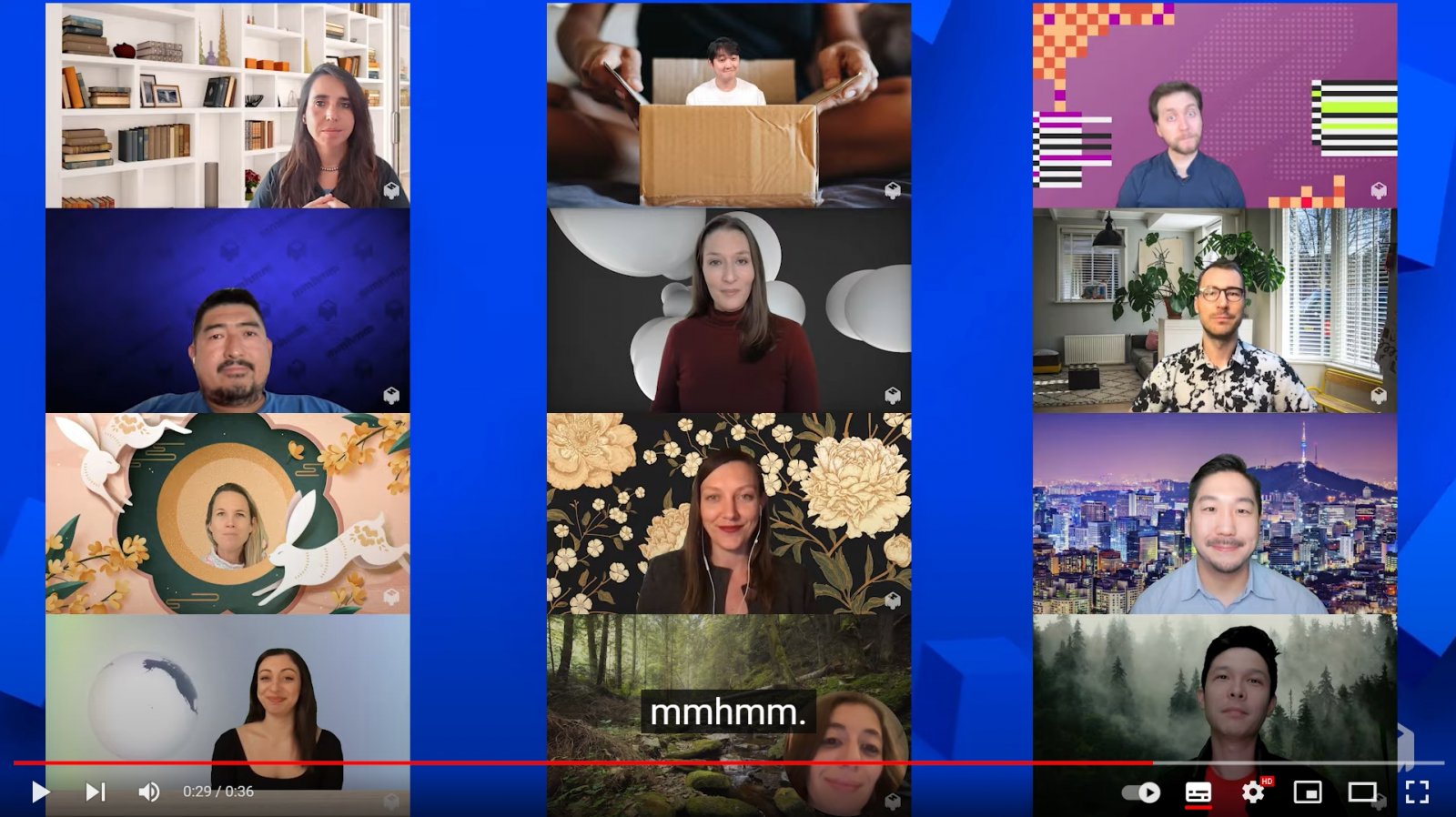
Auch da kann man nach der Installation auf einem Mac – und bald auch auf Windows – einfach loslegen. Man kann Videos vom Sprecher und einer separaten Präsentation vor einem attraktiven Hintergrund zu einem Bild zusammenführen und diese Montage an andere Apps weitergeben.
mmhmm bietet viele praktische und witzige Einstellungsmöglichkeiten, zum Beispiel die Big Hands. Die Software erkennt bestimmte Gesten wie den hochgehaltenen Daumen oder das Instagram-Herz und legt auf Wunsch automatisch eine Grafik darüber.
Mit dem Copiloten-Modus kann man auch in mmhmm verschiedene Interview- und Präsentationspartner „an einem Tisch“ versammeln.
Mit freundlicher Genehmigung von publishingblog.ch.


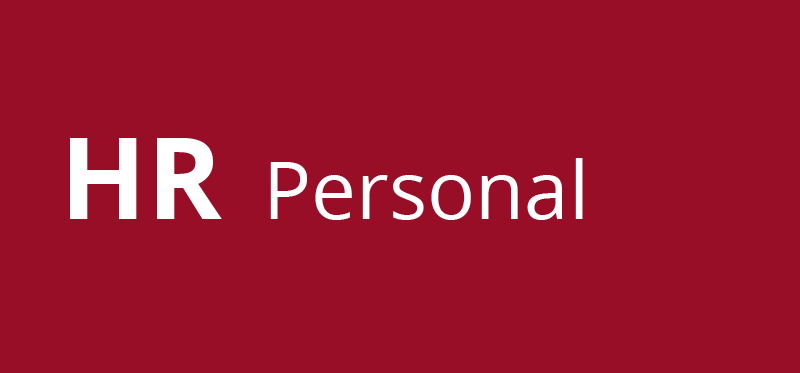
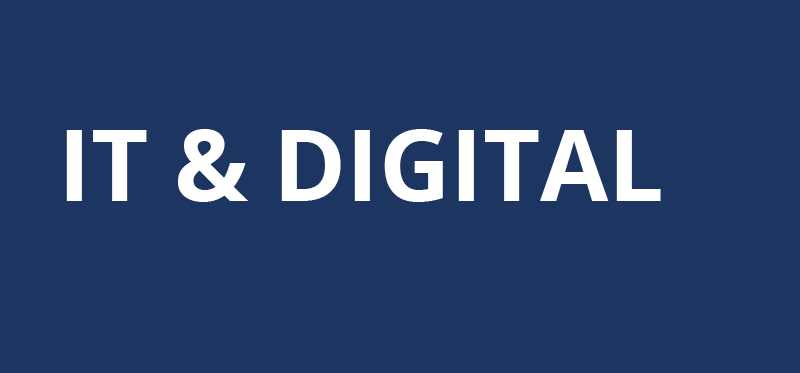
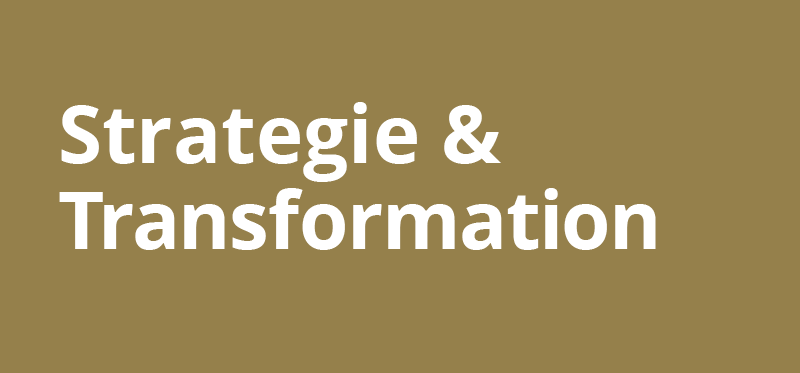

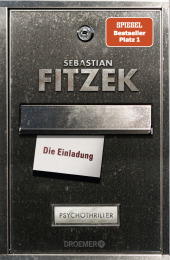

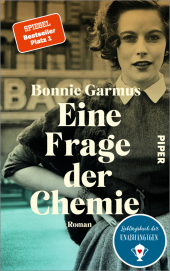
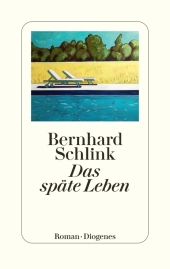
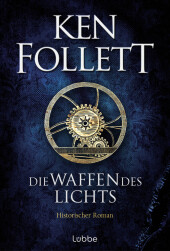
OBS Studio gefällt mir gut. Habe gerade aus einer ServusTV-Sendung meinen Ausschnitt als mp4 gesichert.